视频格式怎么转换?9种方法任你选!
- 来源: 金舟软件
- 作者:luoqiuyi
- 时间:2025-06-10 20:24:32

金舟视频格式转换器
-
- 视频转换、视频合并、视频压缩、视频转音频、音频转视频、视频分割、视频剪辑、视频倒放、视频调速、视频转图片、GIF转图片、视频旋转,支持mov、mkv、3gp、avi、flv、gif、mkv、mov、mp4、mgp、rmvb、swf、vob、wmv等多种音视频格式相互转换
-

金舟视频格式转换器
-
官方正版
-
纯净安全
-
软件评分:
 AI摘要
AI摘要
还在为视频格式不兼容发愁?本文汇总9种实用转换方法,帮你轻松解决播放和分享难题。推荐金舟视频格式转换器,支持300多种格式,画质无损且操作简单;另有播放器自带转换、格式工厂一站式处理等选择。还包含修改后缀名应急技巧、在线工具和命令行等进阶方案。无论你是小白还是专业人士,都能找到适合自己的高效转换方式!
摘要由平台通过智能技术生成亲爱的朋友们,是不是经常遇到视频格式不兼容的烦恼?比如下载的视频无法播放,或想分享时平台只支持特定格式?别急!今天为大家精心整理了9种高效视频格式转换方法,覆盖电脑软件、在线工具和系统技巧,总有一种适合你!

方法一、首选王牌:金舟视频格式转换器
推荐理由:作为专业级工具,金舟视频格式转换器绝对是格式转换的“全能王”!支持MOV、MKV、F4V、RM、MPG等300+格式互转,还能批量处理、自定义分辨率/画质(比如4K转1080P),转换后画质几乎无损。附加功能超实用:视频合并、压缩、转GIF、提取音频……界面清爽,小白也能秒上手,强烈建议常备电脑中!
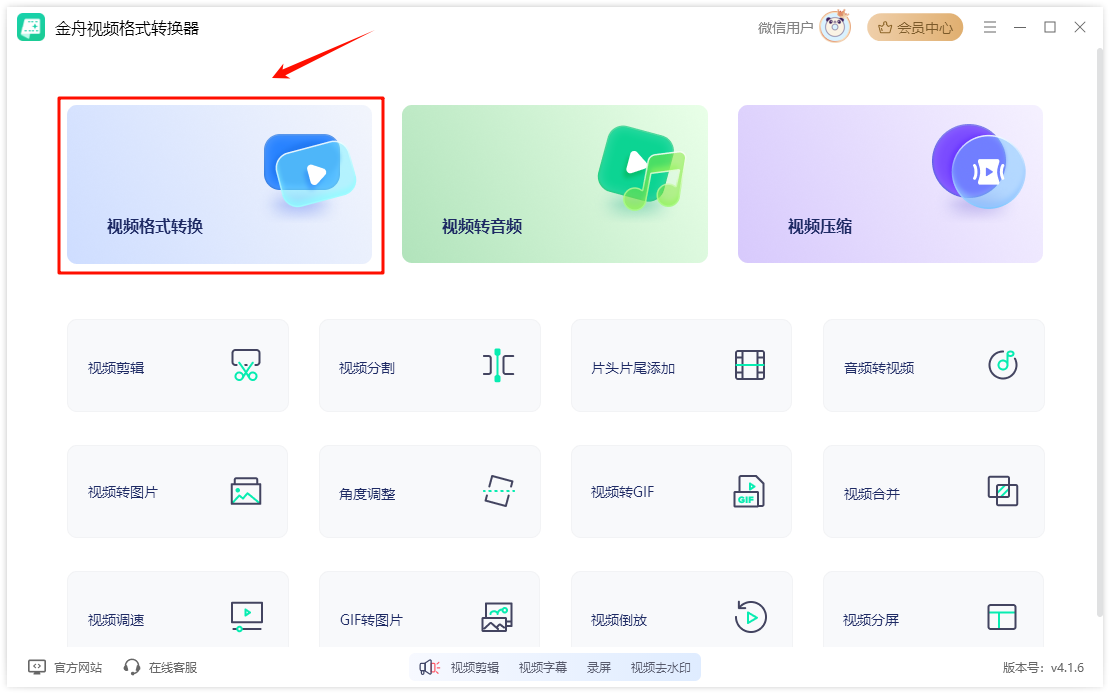
方法二、懒人救星:金舟播放器
推荐理由:如果你只是偶尔转换格式,金舟播放器就是“隐藏高手”!它不仅能流畅播放超千种格式视频(包括冷门格式如M4V、RMVB),还内置一键转换功能,看片时顺手转成MP4,省时省力。尤其适合临时应急,不用额外开软件,超贴心!
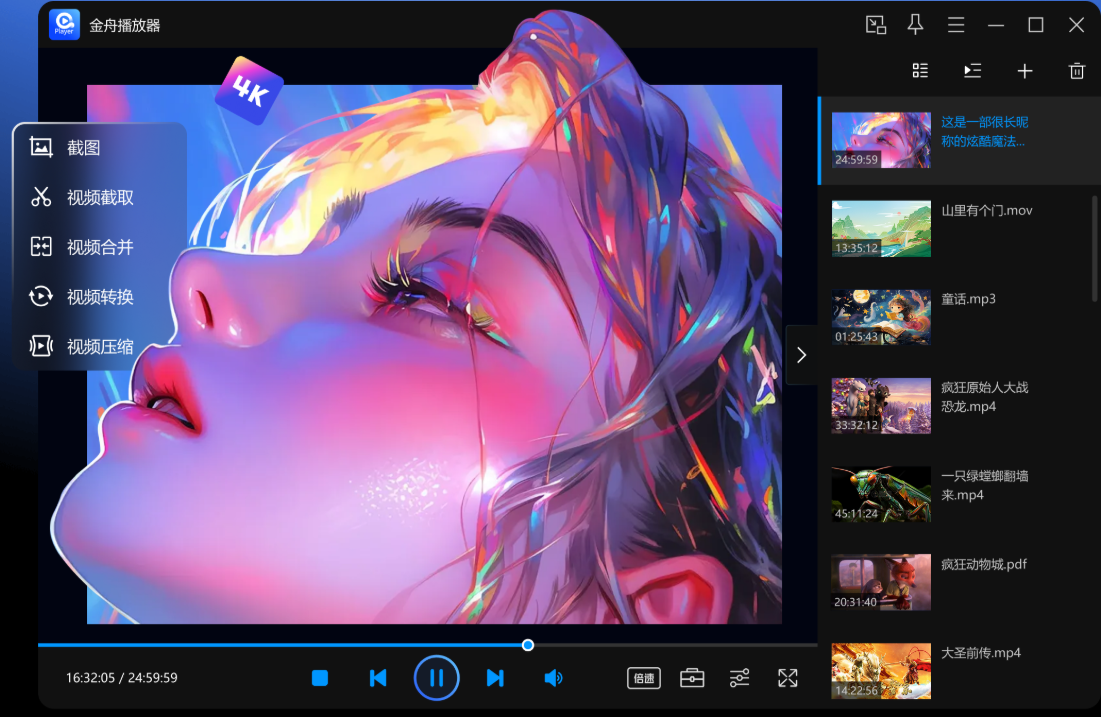
方法三、多面手工具:金舟格式工厂
推荐理由:除了视频转换,还常处理音频、图片或文档?选金舟格式工厂准没错!一站式解决各类格式转换需求,比如视频转MP3、PDF转Word。支持批量操作,拖拽文件即可开转,速度飞快。界面简洁无广告,办公党必备!
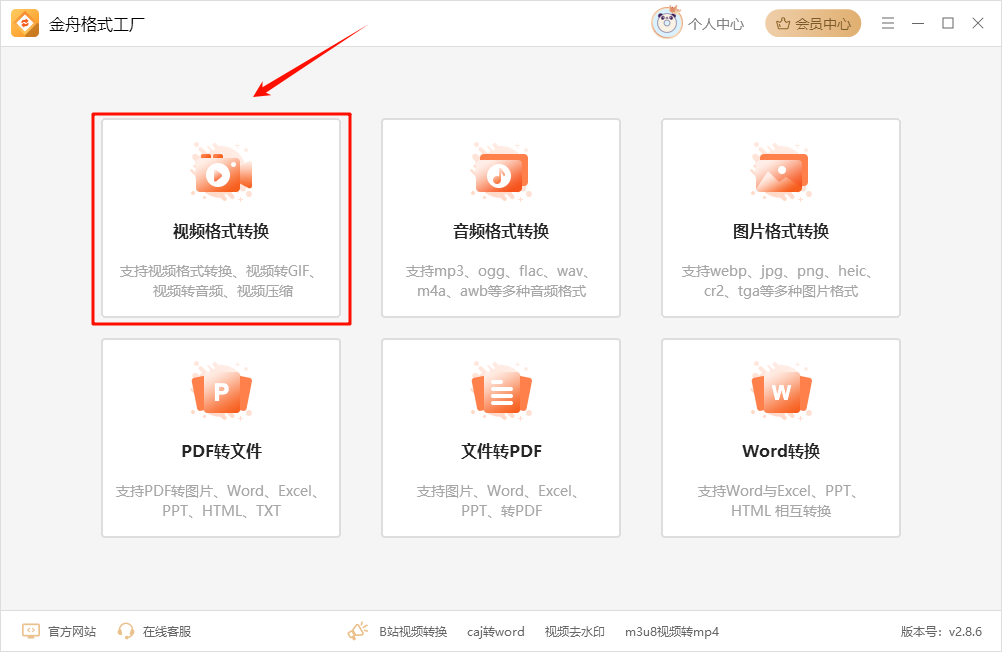
方法四、系统巧用:修改文件后缀名
推荐理由:最“原始”却有效的应急法!直接将视频后缀(如.m4v改为.mp4),1秒伪装格式。但注意!这只改变文件识别方式,并非真正编码转换,可能播放失败或损坏,仅推荐临时测试用~
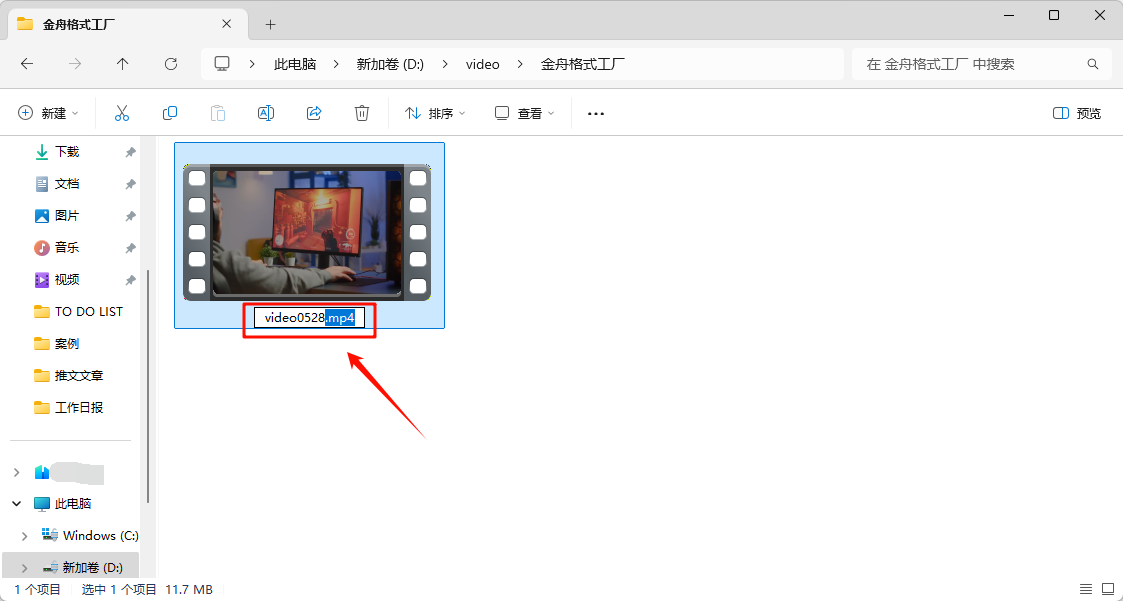
方法五、高手专属:FFmpeg命令行
推荐理由:程序员大神的最爱!开源免费+极致灵活,可通过代码指令精准控制转换参数(如裁剪片段、调整码率)。适合批量自动化处理,但需命令行基础,小白慎入~
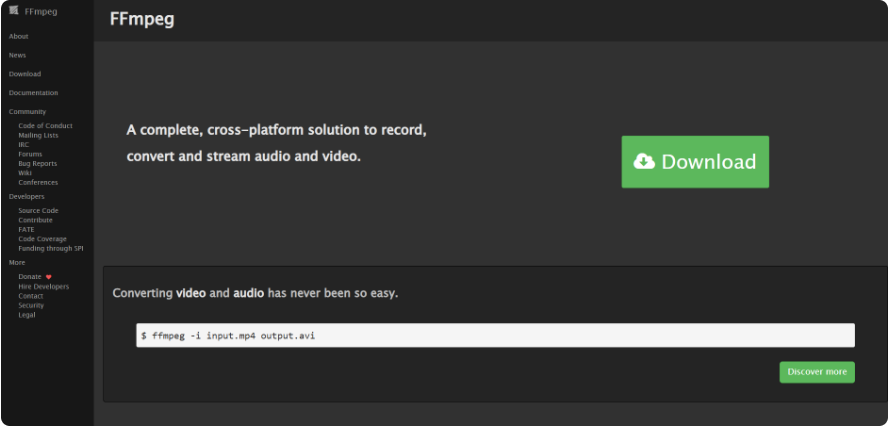
方法六、开源利器:Hand Brake
推荐理由:国外口碑超好的免费工具,适合爱折腾的技术党!支持高级参数自定义(编码率、帧率等),转换质量媲美专业软件。跨平台兼容Win/Mac/Linux,无广告无捆绑,但操作稍复杂,适合对画质有精细要求的朋友~
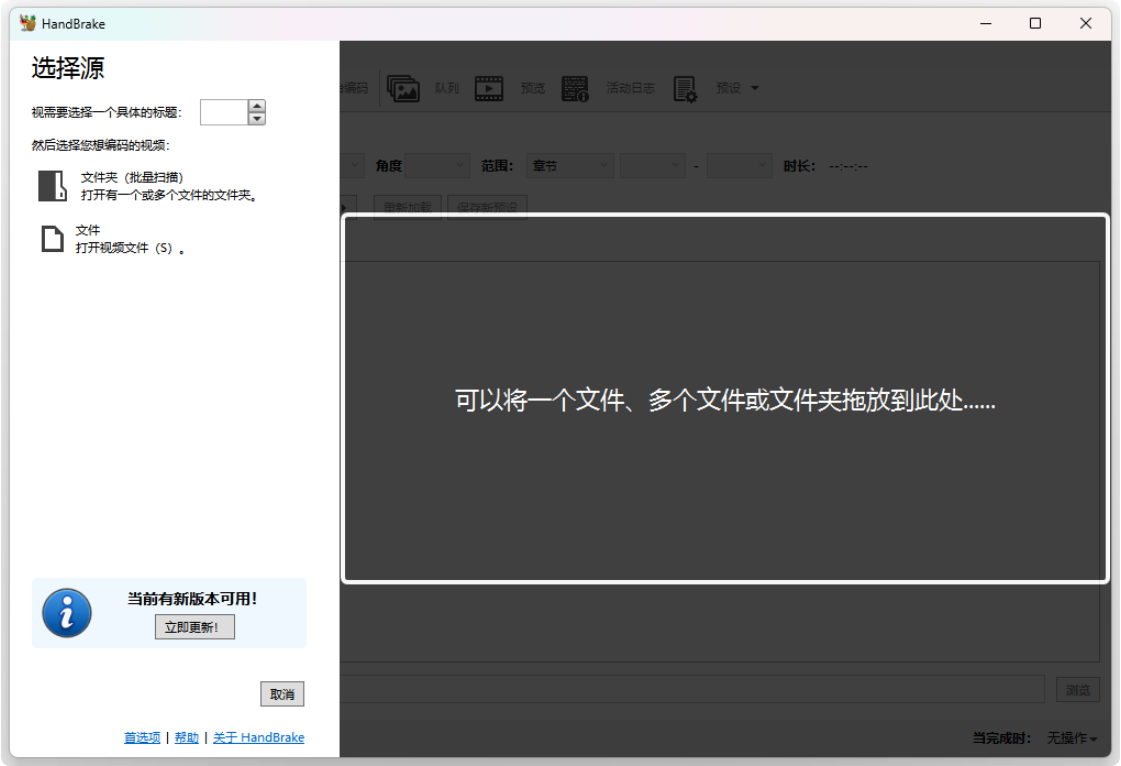
方法七、专业剪辑附带:Adobe Premiere Pro
推荐理由:做视频剪辑的朋友肯定熟悉!剪辑完成后导出时选择MP4(H.264编码),画质可控性极高。适合剪辑创作同步完成转换,但价格昂贵且操作复杂,非专业人士没必要特意安装~
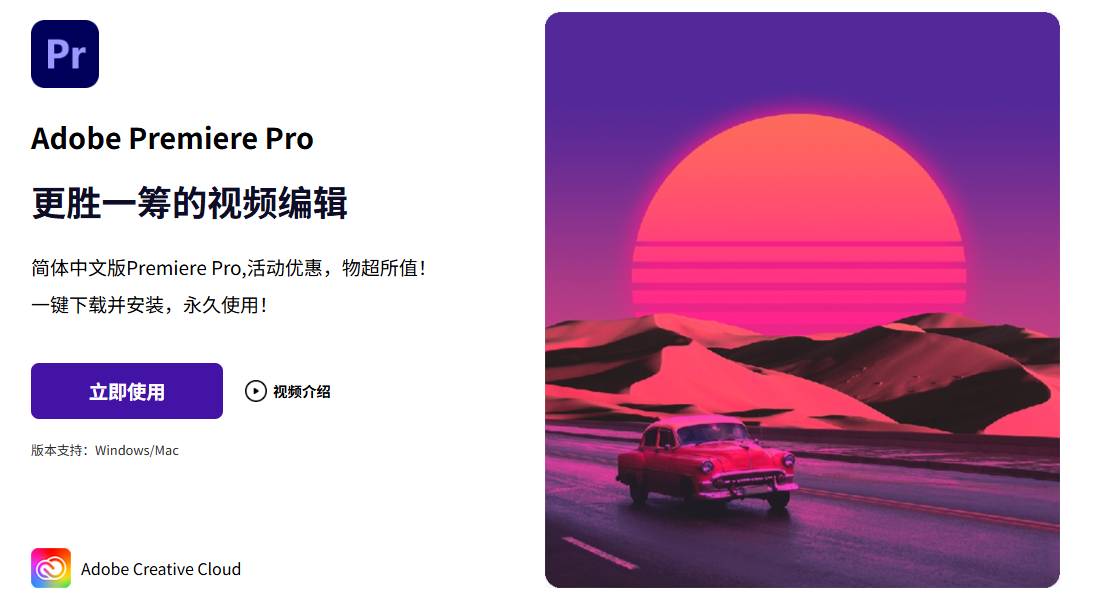
方法八、在线应急:Zamzar
推荐理由:不想装软件?试试在线工具!上传文件→选格式→下载,三步搞定。适合100MB以内小文件,但注意隐私风险(文件上传第三方服务器),且转换速度和画质不稳定,重要视频不推荐~
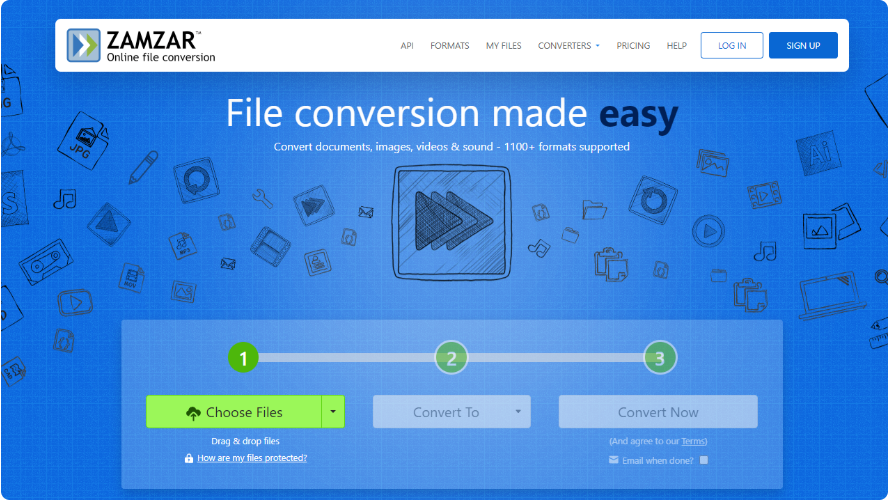
方法九、云端利器:Cloud Convert
推荐理由:支持直接从网盘(Google Drive、Dropbox)导入文件,转换后自动回传云端,省去下载步骤!覆盖200+格式,但免费版有次数限制,适合轻量需求~
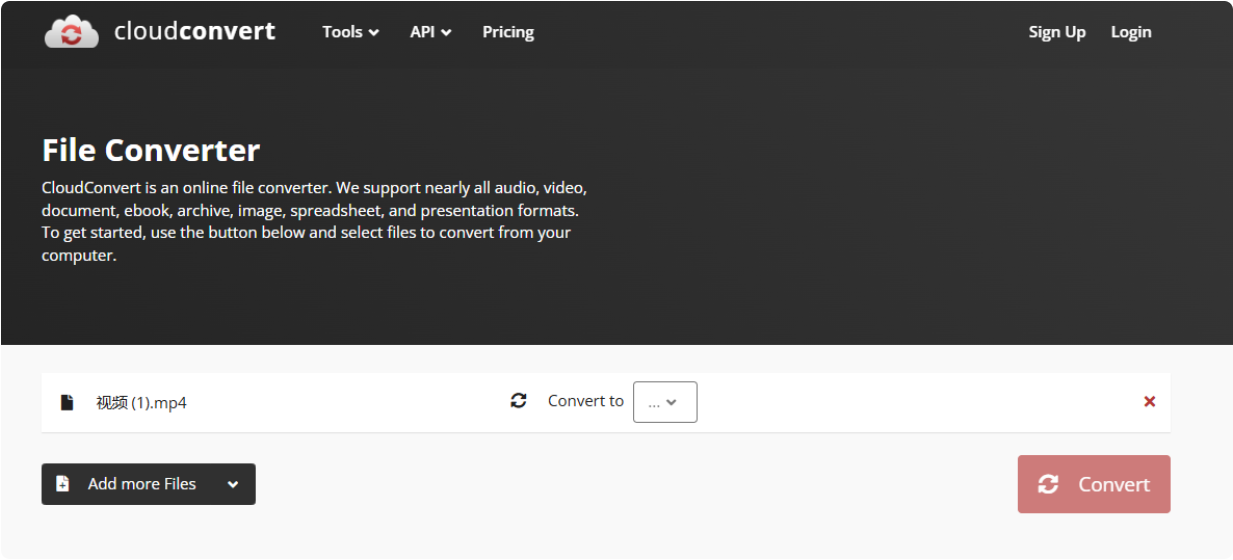
提示:
1.修改后缀名仅适用于部分封装格式相近的视频(如MP4/MOV),转换前务必备份原文件;
2.在线工具注意文件隐私,重要内容建议用本地软件处理。
结尾小贴士
看完这9种方法,是不是发现格式转换也没那么难啦?日常使用首选金舟视频格式转换器——功能强、速度快、安全性高,尤其适合批量处理!你用过哪种方法?有没有踩过坑?欢迎关注「金舟软件官网」,获取更多办公神器技巧!
推荐阅读:
温馨提示:本文由金舟软件网站编辑出品转载请注明出处,违者必究(部分内容来源于网络,经作者整理后发布,如有侵权,请立刻联系我们处理)
 已复制链接~
已复制链接~






































































































































